Das Kopieren und Einfügen von Text war schon immer eine der besten zeitsparenden Funktionen auf Computern und Mobilgeräten. Die genaue Funktionsweise hängt jedoch vom verwendeten Gerät und Betriebssystem ab. Daher war das Kopieren und Einfügen von Text zwischen Geräten mit unterschiedlichen Betriebssystemen, beispielsweise zwischen iPhone und Windows-PC, stets ein relativ kompliziertes Problem.
Insbesondere verfügen iOS und Windows nicht über eine integrierte Funktion, die das direkte Kopieren und Einfügen zwischen den beiden Plattformen ermöglicht. Dies macht den Austausch von Texten komplizierter als bei Betriebssystemen desselben Ökosystems.
Dieser Artikel erklärt Ihnen Schritt für Schritt, wie Sie diese scheinbar einfache, aber geheimnisvolle Operation zwischen iPhone und Windows-PC durchführen.
iCloud verwenden
Am einfachsten nutzen Sie den leistungsstarken iCloud-Dienst, um Inhalte zwischen den beiden Plattformen per Kopieren und Einfügen auszutauschen. Diese Methode ist unkompliziert und erfordert keine zusätzliche Software. Allerdings benötigen Sie dafür eine Internetverbindung und ein iCloud-Konto.
So geht's:
Auf dem iPhone
Gehen Sie zu „Einstellungen“, wählen Sie oben Ihren iCloud-Namen aus und anschließend „iCloud“ > „Alle anzeigen“. Überprüfen Sie im Bereich „Notizen“, ob die geräteübergreifende Synchronisierung aktiviert ist. Falls nicht, aktivieren Sie sie.
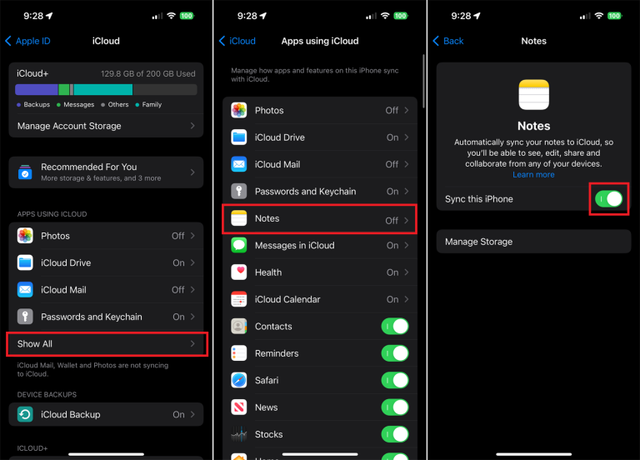
Aktivieren Sie die geräteübergreifende Synchronisierung der Notizen-App.
- Öffne die Notizen-App.
- Kopieren Sie den Textinhalt, den Sie übertragen möchten.
- Fügen Sie Text in eine neue oder bestehende Notiz ein.
Auf einem Windows-PC
- Rufen Sie die iCloud-Website (icloud.com) auf und melden Sie sich mit Ihrem iCloud-Konto an.
- Öffne die Notizen-App.
- Öffnen Sie die Notiz, die den Text enthält, den Sie kopieren möchten.
- Markieren Sie den Text und drücken Sie Strg + C.
- Fügen Sie den Text in die gewünschte Anwendung auf Ihrem PC ein.
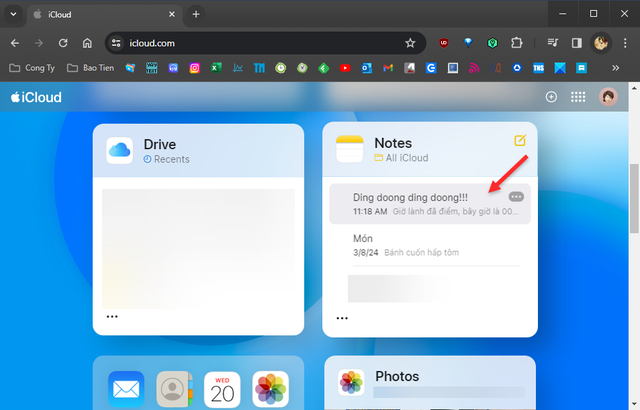
Greifen Sie über die iCloud-Weboberfläche auf die Notizen-App zu.
Verwendung der Microsoft OneNote-Anwendung
Diese Methode gleicht die Einschränkungen von iCloud aus, ermöglicht das Offline-Arbeiten und unterstützt viele Textformate. Sie müssen jedoch die OneNote-Anwendung auf beiden Geräten installieren; die kostenlose Version von OneNote reicht aber für die Nutzung der Kopier-/Einfügefunktion aus.
So geht's:
Auf dem iPhone
- Installieren Sie die OneNote-App aus dem App Store.
- Öffnen Sie OneNote und melden Sie sich mit Ihrem Microsoft-Konto an.
- Erstellen Sie eine neue Notiz und fügen Sie den Text hinzu, den Sie übertragen möchten.
Auf einem Windows-PC
- Installieren Sie die OneNote-App aus dem Microsoft Store.
- Öffnen Sie OneNote und melden Sie sich mit Ihrem Microsoft-Konto an.
- Öffne die Notiz, die du auf deinem iPhone erstellt hast.
- Markieren Sie den Text und drücken Sie Strg + C.
- Fügen Sie den Text in die gewünschte Anwendung auf Ihrem PC ein.
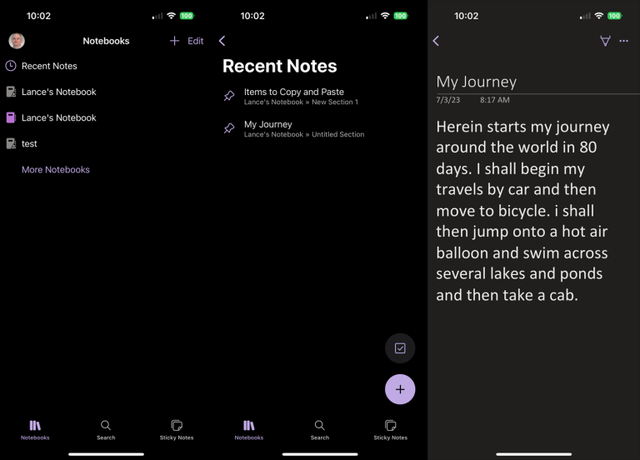
Inhalte aus der Microsoft OneNotes-App kopieren
Mit den beiden in diesem Artikel vorgestellten Methoden können Sie jederzeit problemlos Texte zwischen iPhone und Windows-PC kopieren und einfügen. Wählen Sie die Methode, die Ihren Bedürfnissen am besten entspricht.
Darüber hinaus gibt es auch einige andere Drittanbieter-Anwendungen, die das Kopieren und Einfügen zwischen iPhone und PC unterstützen, wie beispielsweise Google Keep, Evernote, Dropbox Paper…
Quellenlink


![[Foto] Der Vorsitzende der Nationalversammlung, Tran Thanh Man, empfängt den Ersten Vizepräsidenten des Föderationsrates der Föderalen Versammlung der Russischen Föderation.](/_next/image?url=https%3A%2F%2Fvphoto.vietnam.vn%2Fthumb%2F1200x675%2Fvietnam%2Fresource%2FIMAGE%2F2025%2F12%2F02%2F1764648408509_ndo_br_bnd-8452-jpg.webp&w=3840&q=75)
















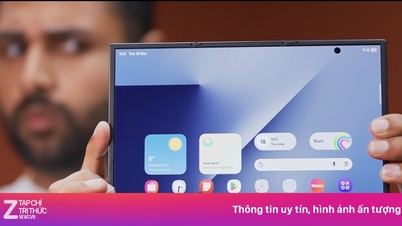

























































![[Foto] Generalsekretär To Lam und seine Frau nehmen an den Feierlichkeiten zum 50. Jahrestag des laotischen Nationalfeiertags teil](https://vphoto.vietnam.vn/thumb/402x226/vietnam/resource/IMAGE/2025/12/02/1764644139308_1.jpeg)































Kommentar (0)